 在dreamweaver中运行jsp页面
在dreamweaver中运行jsp页面
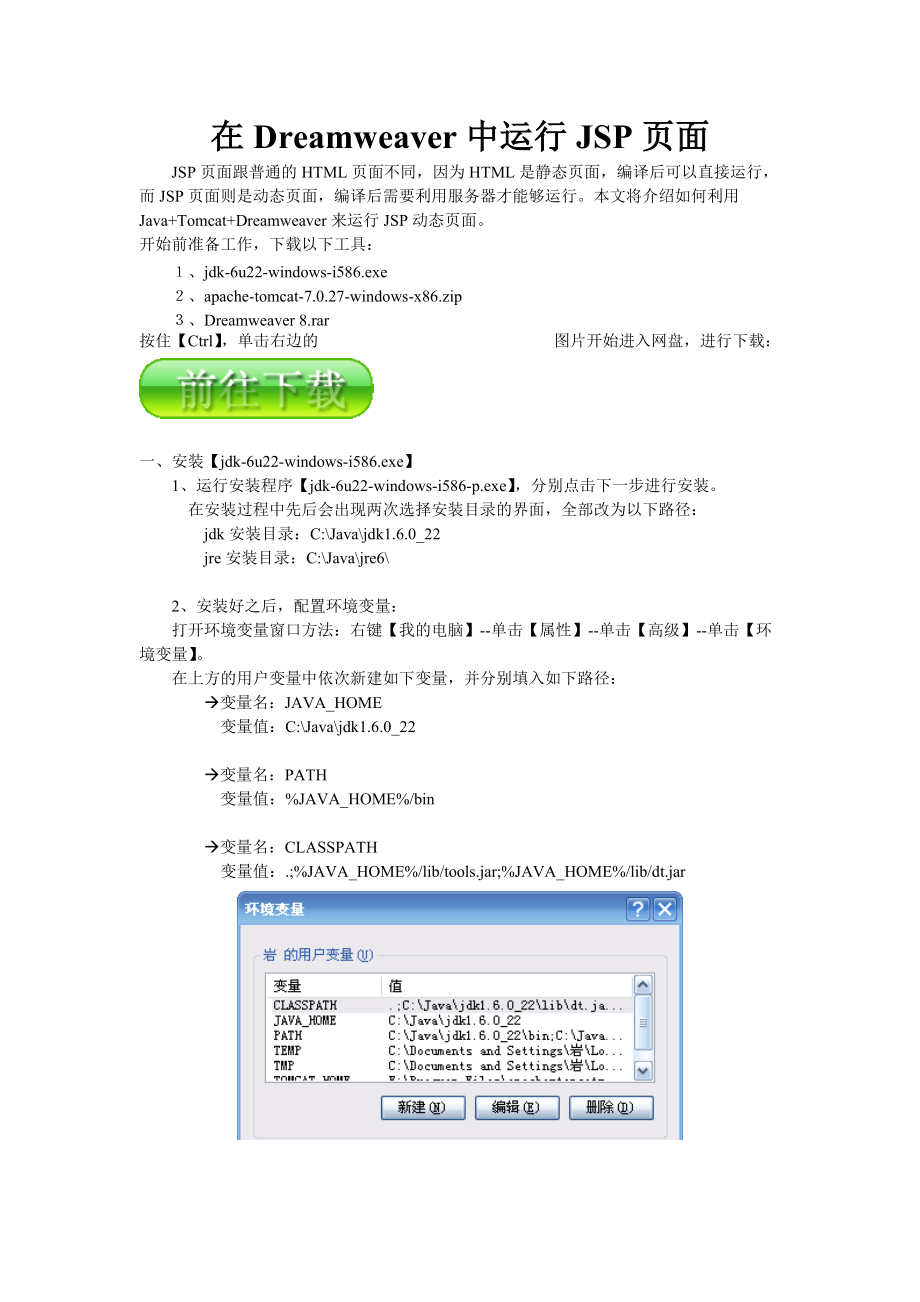


《在dreamweaver中运行jsp页面》由会员分享,可在线阅读,更多相关《在dreamweaver中运行jsp页面(10页珍藏版)》请在装配图网上搜索。
1、在Dreamweaver中运行JSP页面JSP页面跟普通的HTML页面不同,因为HTML是静态页面,编译后可以直接运行,而JSP页面则是动态页面,编译后需要利用服务器才能够运行。本文将介绍如何利用Java+Tomcat+Dreamweaver来运行JSP动态页面。开始前准备工作,下载以下工具:、 jdk-6u22-windows-i586.exe、 apache-tomcat-7.0.27-windows-x86.zip、 Dreamweaver 8.rar按住【Ctrl】,单击右边的 图片开始进入网盘,进行下载:一、 安装【jdk-6u22-windows-i586.exe】1、运行安装程序
2、【jdk-6u22-windows-i586-p.exe】,分别点击下一步进行安装。在安装过程中先后会出现两次选择安装目录的界面,全部改为以下路径:jdk安装目录:C:Javajdk1.6.0_22jre安装目录:C:Javajre62、安装好之后,配置环境变量:打开环境变量窗口方法:右键【我的电脑】-单击【属性】-单击【高级】-单击【环境变量】。在上方的用户变量中依次新建如下变量,并分别填入如下路径:变量名:JAVA_HOME变量值:C:Javajdk1.6.0_22变量名:PATH变量值:%JAVA_HOME%/bin变量名:CLASSPATH变量值:.;%JAVA_HOME%/lib/t
3、ools.jar;%JAVA_HOME%/lib/dt.jar配置完成之后,分别点击【开始】-【运行】-输入【cmd】-输入【javac】-按【回车键】,若看到以下信息,则代表配置成功。二、 安装【apache-tomcat-7.0.27-windows-x86.zip】1、将下载的【apache-tomcat-7.0.27-windows-x86.zip】解压到要安装的文件夹之下,本人是解压到【F:Program Files】之下。2、打开环境变量,新建一个【TOMCAT_HOME】变量,值为:Tomcat安装路径,如【F:Program Filesapache-tomcat-7.0.27】
4、。3、在Tomcat安装路径下,【webapps】文件夹下新建一个文件夹【abcName】,该文件夹为项目文件夹。4、用记事本打开Tomcat安装路径下,【conf】文件夹内的【server.xml】文件,找到以下内容: 在这内容下方添加一行代码: 5、运行Tomcat安装路径下,【bin】文件夹内的【startup.bat】文件。6、打开浏览器,输入【http:/localhost:8080】,若出现以下页面,则代表安装成功!三、 安装【Dreamweaver 8.rar】,这步不是必须的,若大家已经安装了更高版本的Dreamweaver,这步就无需做了。若没有安装Dreamweaver的话
5、,那么Dreamweaver 8这软件也还是不错,够用的。而且,这步安装的只是绿色版软件。1、将下载的【Dreamweaver 8.rar】解压到要安装的文件夹内。本人是解压到【F:Program Files】之下。2、双击【绿化】文件,即可使用软件。双击【Dreamweaver.exe】可打开软件,第一次打开软件会让你选择模式,大家选择【设计模式】就好!3、打开软件之后,大家选择【站点】中的【新建站点】。4、填写要填的内容。站点名称:可以随便起,只是用来区分站点用的。因为,可以建立多个站点。本地根文件夹:放置以后创建的网页和素材等文件。默认图像文件夹:建立在本地根文件夹之内,默认名都为ima
6、ges,放置图片的。其它默认。5、重点在这一步,在Dreamweaver编辑完的JSP页面,按F12自动打开页面看效果,Dreamweaver中的设置就看这一步了。选择【测试服务器】,进行设置。测试服务器文件夹:选择之前解压的【apache-tomcat-7.0.27-windows-x86.zip】后的软件文件夹内【webapps】文件夹内,创建的项目文件夹【abcName】。比如:【F:Program Filesapache-tomcat-7.0.27webappsabcName】URL前缀:这个也很关键,填写为【http:/localhost:8080/abcName/】,该路径是用来按
7、F12自动打开浏览器后,自动填写的路径的。四、 测试。1、新建JSP页面。2、文件另存为【index.jsp】,存放位置为项目文件夹。如【D:学生信息管理系统】3、在JSP页面中输入内容,然后保存。如【Hello!这是我的JSP动态页面!】4、打开服务器,即运行Tomcat安装路径下,【bin】文件夹内的【startup.bat】文件。5、在返回Dreamweaver软件中【index.jsp】页面,按F12即可看到效果。6、修改JSP页面之后,无需重新开启一编服务器,只需保存页面后直接按F12即可预览!这就是配置Java+Tomcat+Dreamweaver开发JSP页面的环境配置过程!大家明白了么?若有问题,可以到我的百度空间给我留言哦!
- 温馨提示:
1: 本站所有资源如无特殊说明,都需要本地电脑安装OFFICE2007和PDF阅读器。图纸软件为CAD,CAXA,PROE,UG,SolidWorks等.压缩文件请下载最新的WinRAR软件解压。
2: 本站的文档不包含任何第三方提供的附件图纸等,如果需要附件,请联系上传者。文件的所有权益归上传用户所有。
3.本站RAR压缩包中若带图纸,网页内容里面会有图纸预览,若没有图纸预览就没有图纸。
4. 未经权益所有人同意不得将文件中的内容挪作商业或盈利用途。
5. 装配图网仅提供信息存储空间,仅对用户上传内容的表现方式做保护处理,对用户上传分享的文档内容本身不做任何修改或编辑,并不能对任何下载内容负责。
6. 下载文件中如有侵权或不适当内容,请与我们联系,我们立即纠正。
7. 本站不保证下载资源的准确性、安全性和完整性, 同时也不承担用户因使用这些下载资源对自己和他人造成任何形式的伤害或损失。
